قم بعمل شاشة طباعة على أندرويد. كيف تأخذ لقطات شاشة على Android
نظام تشغيل Android هذه اللحظةهو نظام التشغيل الأكثر شيوعًا. تعمل الأجهزة اللوحية والهواتف الذكية والساعات الذكية والأجهزة الأخرى على نظام Android. عند العمل باستخدام هاتف ذكي أو جهاز لوحي ، غالبًا ما تكون هناك حالات تحتاج فيها إلى "التقاط" إطار من مقطع فيديو أو التقاط لقطة شاشة لإنجاز ما في اللعبة. على سبيل المثال ، قررت أن تُظهر لصديقك كيف يعمل التطبيق وترسل له لقطة شاشة لشاشة هاتفك الذكي. كيف تأخذ لقطة شاشة على Android؟ سنتحدث عن هذا في هذا المقال.
طرق التقاط لقطة شاشة من الشاشة
في الواقع ، هناك عدة طرق لالتقاط لقطات شاشة على Android. لذا ، فإن أسرع طريقة لالتقاط لقطة شاشة هي بالوسائل القياسيةعن طريق الضغط على مجموعة مفاتيح محددة. يستخدم المستخدمون المتقدمون لتحقيق الهدف أندرويد سك، وأولئك الذين يحتاجون إلى المزيد من وظائف برنامج التصوير يستخدمون برامج خاصة. تحتوي بعض الهواتف الذكية والأجهزة اللوحية على طرق محددة لالتقاط صورة من الشاشة.
الطريقة القياسية للأجهزة التي تعمل بنظام Android 4.x
أصبح أخذ لقطة للشاشة على إصدار Android أعلى من 4.0 أسهل بكثير. قام المطورون "بإدخال" الإصدار الرابع من الروبوت بطريقة قياسية: تحتاج إلى الضغط باستمرار على زرين - زر الطاقة بالجهاز وزر خفض الصوت. سيتم حفظ لقطة الشاشة تلقائيًا في المعرض في مجلد "لقطات الشاشة" ، وأثناء التقاط صورة ، ستسمع صوتًا مميزًا مشابهًا لصوت مصراع الكاميرا.
ومع ذلك ، لا يقتصر الأمر على الهواتف الذكية والأجهزة اللوحية التي تعمل بنظام Android 4.x بهذه الطريقة. على جميع أجهزة سلسلة Nexus من Google ، يمكنك التقاط لقطات شاشة بهذه الطريقة. هذه الطريقةيظهر بوضوح في الفيديو التالي:
التقاط الصور على أجهزة مختلفة
ومع ذلك ، في بعض الهواتف الذكية ، يقوم المصنعون بتنفيذ مخطط التقاط الشاشة الخاص بهم. غالبًا ما يقومون بتضمين زر لقطة الشاشة في قائمة إيقاف التشغيل. غالبًا ما يظهر رمز بجوار المفاتيح الوظيفية الافتراضية ("الصفحة الرئيسية ، والرجوع ، والبرامج الحديثة") لالتقاط لقطة شاشة بسرعة من شاشة الجهاز.
اتخذت Samsung مسارًا مختلفًا ، حيث زودت أجهزتها بقدرات فريدة. لذلك ، على سبيل المثال ، يمكن لمالكي S3 و S4 ، بالإضافة إلى الملاحظة 2-3 التقاط لقطة شاشة عن طريق الضغط في نفس الوقت على الأزرار "Home" + "Power on". صحيح ، سوف تحتاج إلى الاحتفاظ بها لبضع ثوان. سيتم حفظ الشاشة تلقائيًا في مجلد الصور. يمكن لمالكي هاتف Galaxy الثاني التقاط لقطة شاشة للشاشة باستخدام زر "قفل" + زر "الصفحة الرئيسية". في هذه الحالة ، تكون جميع لقطات الشاشة في مجلد "ScreenCapture".
تم تجهيز سلسلة Note بقلم S-Pen ، والذي يمكنه أيضًا التقاط لقطات شاشة. ما عليك سوى لمس الشاشة برأس القلم.

ولكن على العديد من الأجهزة من Samsung ، ولا سيما S3 و Note 3 و S4 ، تتوفر طريقة أخرى مثيرة للاهتمام: أولاً تحتاج إلى الانتقال إلى الإعدادات ، وتحديد النظام والعنصر "الحركات". في القسم الموجود "حركات اليد" ، تحتاج إلى تنشيط علامة التبويب "التقاط شاشة راحة اليد".
الآن ، إذا قمت بتحريك حافة راحة يدك أفقيًا عبر الشاشة ، فسيتم حفظ الصورة تلقائيًا في المعرض.
إزالة الشاشة باستخدام برنامج إضافي
إذا كنت مستخدمًا متقدمًا ، فمن المحتمل أنك تعرف حقوق الجذر. على الهاتف الذكي أو الجهاز اللوحي "المتجذر" ، يمكنك تثبيت برامج مختلفةلالتقاط لقطات شاشة ، لأنهم يرفضون العمل بدون حقوق الجذر. لديهم وظائف متقدمة ، ومؤقت ، ومرشحات متنوعة وشرائح خاصة بهم. الأكثر شعبية هي Screenshot Ultimate و ShootMe و Screenshot It و Screenshot. برنامج ShootMe مثير للاهتمام حيث أنه يلتقط الصور عندما تهز الذكي ، باستخدام مقياس التسارع الخاص بالجهاز. من السهل العثور عليها تطبيقات جوجل، ويمكن لأي مستخدم معرفة كيفية العمل معهم.
طريقة عمل بنسبة 100٪ لالتقاط لقطات شاشة باستخدام الكمبيوتر الشخصي و AndroidSDK
للجماهير سطر الأوامروالمستخدمين المتقدمين موجودون طريقة عالميةأخذ لقطة شاشة. باستخدام Davlik Debug Monitor من Android SDK ، يمكنك التقاط لقطات شاشة من هاتفك الذكي المتصل بجهاز الكمبيوتر الخاص بك.

أنت الآن تعرف جيدًا الأزرار التي تحتاج إلى الضغط عليها لالتقاط لقطة شاشة.
هذه لقطة لشاشة الجهاز. بمعنى آخر ، الشاشة هي صورة بها صورة لما يتم عرضه حاليًا على شاشة الجهاز. في غرفة العمليات نظام ويندوزمن أجل الحصول على لقطة شاشة ، تحتاج إلى الضغط على مفتاح Print Screen. سنخبرك في هذه المقالة بكيفية إنشاء شاشة على Android.
نظرًا لوجود العديد من إصدارات Android ، وهناك المزيد من البرامج الثابتة المختلفة ، فهناك أيضًا العديد من الطرق للحصول على لقطات شاشة. بشكل افتراضي ، في أندرويد قياسيلإنشاء شاشة ، يجب أن تضغط في نفس الوقت على زر خفض الصوت وزر طاقة الجهاز (زر القفل).تحتاج إلى الضغط على هذه الأزرار في وقت واحد وبعد الضغط عليها حتى يأخذ الجهاز لقطة شاشة. ستعرف أن لقطة الشاشة جاهزة من خلال الصوت المميز ، وكذلك من قائمة الإشعارات ، حيث ستظهر رسالة حول إنشاء لقطة الشاشة.
في الوقت الحالي ، تعد طريقة التقاط لقطات شاشة على Android هي الأكثر شيوعًا. يتم استخدامه على الأجهزة ذات أندرويد خالص(بدون قذائف وتغييرات أخرى) ، بالإضافة إلى العديد من الأجهزة الأخرى.
إذا كان لديك جهاز تحت ذكري المظهر 3.2 ، ثم من أجل إنشاء شاشة تحتاج إلى النقر فوق الزر "البرامج الحديثة"واحتفظ به حتى يقوم الجهاز بعمل شاشة ويبلغ عنها.
إذا كان لديك المزيد نسخة قديمة Android ، إذن من أجل إنشاء شاشة ، سيتعين عليك تثبيتها تطبيقات الطرف الثالثنظرًا لأن الإصدارات القديمة من Android لا تحتوي على وظيفة مضمنة لالتقاط لقطات الشاشة.
كيفية عمل لقطة شاشة على Android من Samsung
إذا كان لديك جهاز من Samsung ، فلن تعمل الطريقة مع الضغط لفترة طويلة على خفض الصوت وأزرار الطاقة. بدلاً من ذلك ، تحتاج إلى استخدام اختصار لوحة مفاتيح مختلف. على أجهزة Samsung ، من أجل التقاط لقطة شاشة ، يجب أن تضغط في نفس الوقت على زر الطاقة في الهاتف والزر الميكانيكي "Home"الموجود تحت شاشة الجهاز.
بعد الضغط على هذه الأزرار ، تحتاج إلى الضغط عليها قبل أن يأخذ الهاتف الذكي لقطة شاشة. ستتعرف على كيفية التقاط لقطة شاشة بفضل الصوت المميز والرسالة التي ستظهر في منطقة الإعلام.
طرق أخرى لعمل لقطات شاشة على Android
بالإضافة إلى طرق الحصول المذكورة أعلاه ، هناك طرق أخرى. على سبيل المثال ، يمكنك عمل لقطة شاشة على Android باستخدام التطبيقات المثبتة من Google Play. باستخدام تطبيقات الطرف الثالث تحصل على المزيد فرص إضافيةالمتعلقة بأخذ لقطات الشاشة.
يتيح لك تطبيق drocap2 التقاط لقطات شاشة بتنسيق تنسيقات JPEGو PNG. من أجل إنشاء شاشة باستخدام تطبيق drocap2 ، يكفي تشغيل البرنامج وتشغيل التطبيق باستخدام زر "ابدأ" ، وانتقل إلى الشاشة التي تريدها وقم بهز الهاتف الذكي. وبالتالي لا داعي للضغط على أي شيء ، فسيقوم التطبيق بعمل شاشة استجابة لحركة الجهاز. وتجدر الإشارة إلى أن للعمل من هذا التطبيقتحتاج حقوق الجذر.
Screenshot ER هو برنامج مدفوع. مع ذلك ، يمكنك عمل لقطات شاشة في كثير طرق مختلفة: عن طريق هز الهاتف الذكي ، أو استخدام عنصر واجهة مستخدم على سطح المكتب ، أو استخدام اختصار ، أو استخدام مؤقت ، أو عن طريق الضغط على مفتاح لفترة طويلة. في هذه الحالة ، يمكن للمستخدم اختيار تنسيق الصور (JPEG و PNG) وإرسال الصورة الناتجة باستخدام Dropbox و Picasa والخدمات المماثلة الأخرى.
يمكن لمالكي الأدوات مع الإصدار الرابع أو الأحدث من Android التقاط لقطة شاشة عن طريق الضغط في نفس الوقت على زري الطاقة وخفض الصوت. نحتفظ بهذه المجموعة لجزء من الثانية ، وبعد ذلك نلاحظ صورة مميزة على الشاشة.
يمكنك العثور على لقطة الشاشة التي تم التقاطها في تطبيق النظام، والذي يعمل كمعرض للصور على جهازك. على سبيل المثال ، على أجهزة Nexus و Pixel و Google Play Edition وسلسلة أخرى بها الروبوت النقييتم عرض لقطات الشاشة الموجودة على اللوحة في مجلد Screenshots في صور Google.
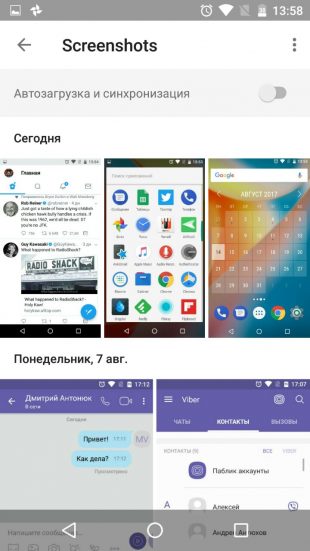
إصدارات أقدم من Android
لسوء الحظ ، لم يكن لدى نظام Android السابق للإصدار 4.0 وظيفة قياسية لإنشاء لقطات شاشة. تم حل المشكلة من قبل الشركات المصنعة للهواتف الذكية. على سبيل المثال ، في بعض أجهزة Samsung الأقدم ، يمكن التقاط لقطات الشاشة عن طريق الضغط في نفس الوقت على أزرار الطاقة والصفحة الرئيسية.
إذا لم تنجح هذه المجموعة في حالتك ، فمن المفيد الاتصال بـ Google: ربما يمكن لجهازك أيضًا التقاط لقطات شاشة خارج الصندوق ، ولكن بمزيج ذكي خاص به.
إذا لم يؤد البحث إلى أي نتائج ، فحاول برامج الطرف الثالثمثل Screenshot (لنظام Android 2.3 وما فوق) أو No Root Screenshot It (لنظام Android 1.5 وما فوق).
بالإضافة إلى ذلك ، إذا كان لديك جهاز جذر ، فيمكنك تثبيت أي برنامج ثابت لنظام Android (على سبيل المثال ، LineageOS) باستخدام وظيفة لقطة الشاشة المطبقة.
iOS
لالتقاط لقطة شاشة على أي جهاز iPhone أو iPad ، اضغط مع الاستمرار على مفتاح التشغيل لمدة ثانية ومعه - "الصفحة الرئيسية". يمكن العثور على لقطة الشاشة التي تم إنشاؤها بهذه الطريقة بتنسيق تطبيق قياسي"صورة فوتوغرافية".
نظاما التشغيل Windows و Linux
هنالك . أحد أبسطها هو الضغط على مفتاح PrtSc ، ثم فتحه برنامج الرسامواستخدم اختصار Ctrl + V. ستظهر لقطة الشاشة في نافذة المحرر ويمكن حفظها على محرك الأقراص الثابتة عبر قائمة "ملف".
سيعمل مفتاح PrtSc على Linux أيضًا. مباشرة بعد النقر ، سيظهر مربع حوار يطلب المسار لحفظ لقطة الشاشة.
الطرق المخبوزة مناسبة لكل من أجهزة الكمبيوتر المكتبية وأجهزة الكمبيوتر المحمولة.
macOS
لأخذ لقطة شاشة على أي ملف كومبيوتر ابل، استخدم مجموعة المفاتيح Cmd + Shift + 3. سيتم حفظ لقطة الشاشة النهائية على سطح المكتب.
كل شيء هنا فردي. أسهل طريقة هي تثبيت أداة مساعدة مناسبة مثل Screenshot أو DroCap2. ضع في اعتبارك أن التطبيق الثاني سيطلب منك ذلك حقوق الجذر.
في الإصدار 3.2 من Android Honeycomb ، يتم تمكين وظيفة التقاط لقطات الشاشة بنقرة طويلة على "Recent Apps". الخامس نسخة أندرويد 4.0 Ice Cream Sandwich وظيفة التقاط لقطات الشاشة موجودة في البداية.
في الهواتف الذكية سلسلة سامسونجالمجرةأخذ لقطة شاشة لسطح المكتب الخاص بك أمر سهل. للقيام بذلك ، ما عليك سوى الضغط باستمرار على مفتاح "الرجوع" وفي نفس الوقت النقر على "الصفحة الرئيسية". يمكن العثور على لقطة الشاشة في مجلد ScreenCapture الذي تم إنشاؤه على بطاقة الذاكرة.
سيناريو مشابه لأخذ لقطات الشاشة وما إلى ذلك سامسونج جالاكسياستقصاء الأثر الاستراتيجي... تضغط باستمرار على مفتاح "الصفحة الرئيسية" وفي نفس الوقت تضغط على مفتاح إيقاف التشغيل (القفل).
بعض الموديلات سوني اريكسون مع نظام التشغيل Android 2.3.4 المثبت ، يمكن مبدئيًا التقاط لقطات للشاشة. للقيام بذلك ، ما عليك سوى الضغط على الزر لإيقاف تشغيل الهاتف الذكي.
في نماذج مختارة إتش تي سييمكنك التقاط لقطة شاشة لسطح المكتب عن طريق الضغط على زر تشغيل الهاتف الذكي والضغط على مفتاح Home (الصفحة الرئيسية) سريعًا.
عند العمل في مشاريع استثمارية مربحة للغاية ، غالبًا ما يكون من الضروري التقاط لقطة شاشة للشاشة. على سبيل المثال ، لإظهار العائد الخاص بك أو التقدم المحرز في بناء هيكل. وعندما تواجه مشكلة أو سؤالًا صعبًا ، فإن الشاشة ضرورية ببساطة حتى يتمكن المحاور من فهم ما هو الأمر ومساعدتك.
عند التواصل مع المبتدئين ، لاحظت أن البعض لا يعرفون كيفية التقاط لقطة شاشة للشاشة. يلتقط الكثير منهم الهاتف ، والتقاط صورة لشاشة الشاشة ، ونقل الصورة إلى الكمبيوتر وإرسالها :)
بادئ ذي بدء ، سأخبرك بكيفية التقاط لقطة شاشة على جهاز كمبيوتر. بعد ذلك ، دعنا ننتبه برنامج خاص، حيث لا يمكنك عرض الشاشة فحسب ، بل يمكنك أيضًا تحميل الصورة تلقائيًا على الإنترنت.ونظرًا لأن العديد من الأشخاص يحبون الجلوس من الأجهزة المحمولة ، سنحلل في نهاية المقالة كيفية التقاط لقطة شاشة على الأجهزة التي تحتوي على نظام الاندرويد(Samsung و Sony) و iOS (Iphone و Ipad) و هاتف ويندوز (نوكيا لوميا). يذهب.
كيفية التقاط لقطة شاشة للشاشة على جهاز كمبيوتر أو كمبيوتر محمول يعمل بنظام Windows
تحتاج إلى فتح ما نريد فحصه والنقر فوق الزر Print Screen (يمكن تسميته Prt Scr SysRq ، Prtsc). يوجد عادةً أعلى يمين لوحة المفاتيح ، كما هو موضح في الصورة:
على أجهزة الكمبيوتر المحمولةلالتقاط لقطة شاشة ، قد تحتاج إلى الضغط على أكثر من مفتاح واحد ، ولكن على مجموعة الجبهة الوطنية + شاشة الطباعة.هذا يرجع إلى حقيقة أن أجهزة الكمبيوتر المحمولة تستخدم لوحة مفاتيح مبتورة ، ويمكن أن يكون مفتاح واحد مسؤولاً عن وظيفتين في وقت واحد. لتنشيط الوظيفة الثانية ، تحتاج إلى الضغط باستمرار على مفتاح "Fn" ، الموجود عادة في الجزء السفلي الأيسر من لوحة المفاتيح.
وهكذا ، بعد النقر فوق Print Screen (أو Fn + Print Screen على جهاز كمبيوتر محمول) ، أخذنا لقطة شاشة ، لكنها لا تزال في ذاكرة الكمبيوتر ، لذا يجب حفظها. للقيام بذلك ، انتقل إلى القائمة ابدأ> كافة البرامج> البرامج الملحقة> الرسامواضغط على مجموعة المفاتيح السيطرة + V.... إذا لزم الأمر ، يمكنك تحرير الصورة (قص ، تمييز ، إلخ). عندما يكون كل شيء جاهزًا ، فأنت بحاجة إلى تنفيذ الخطوة الأخيرة ، انقر فوق ملف> حفظ باسموامنح الملف اسما.
برنامج لقطة الشاشة SSmaker
- بعد تثبيت البرنامج ، افتح ما نريد فحصه واضغط على مفتاح Print Screen المألوف بالفعل ؛
- حدد المنطقة المطلوبة ؛
- انقر فوق أيقونة التنزيل. تم ، رابط لقطة الشاشة موجود في الحافظة الخاصة بنا - فقط اضغط على مجموعة المفاتيح السيطرة + V.لإدراج ارتباط.
إذا كانت لقطة الشاشة بحاجة إلى التعديل (على سبيل المثال ، تعتيم جزء من الصورة ، أو تمييزها بأسهم أو خطوط) أو حفظها على جهاز الكمبيوتر الخاص بك ، ثم انقر فوق رمز "فتح في محرر الصور".
كيفية التقاط لقطة شاشة على هاتفك (Android و iOS و Windows Phone)
إذا كان كل شيء على أجهزة الكمبيوتر وأجهزة الكمبيوتر المحمولة مع إنشاء لقطات الشاشة واضحًا إلى حد ما ، فإن الأمر أكثر تعقيدًا إلى حد ما على الأجهزة اللوحية والهواتف. الحقيقة هي أن أجهزة محمولةلم تقدم لهذا الغرض مفتاح خاص، ولكن يتم استخدام مجموعات من الأزرار.
دعنا نبدء ب iOSالتي على iPad و هواتف آيفون... نحتاج إلى الضغط في نفس الوقت على "الصفحة الرئيسية" (الزر الدائري في الأسفل) وزر التشغيل / الإيقاف. سيتم حفظ الصورة الناتجة في تطبيق الصور على جهازك.
كيفية التقاط لقطة شاشة على Android
إنشاء لقطات على أجهزة Androidلها خصائصها الخاصة. وهي الطريقة وتوافرها يعتمدان على إصدار نظام التشغيل.
- Android 2.3 والإصدارات الأقدم.لأجهزة هذا نظام التشغيللا توجد وظيفة قياسية لإنشاء لقطات الشاشة ، لذلك عليك البحث عن تطبيق خاص ؛
- أندرويد 3.2.في الإصدار 3.2 ، لأخذ لقطة شاشة ، تحتاج إلى الضغط باستمرار على زر "البرامج الحديثة" ؛
- أندرويد 4.0.يتم إنشاء لقطة شاشة للشاشة عن طريق الضغط في نفس الوقت على زري التشغيل وخفض الصوت ؛
- يعمل Samsung بنظام Android.هناك ثلاث طرق هنا - جرب كل طريقة ، واحدة ستنجح. 1) الضغط المتزامن على زري المنزل والطاقة ؛ 2) الضغط على "خفض الصوت" و "الطاقة" ؛ 3) تحريك حافة راحة اليد عبر شاشة الجهاز من اليسار إلى اليمين.
